So beheben Sie die WordPress -Medienbibliothek nicht geladen
Veröffentlicht: 2025-01-30Ist Ihre WordPress -Medienbibliothek nicht richtig geladen? Wir sind hier, um zu helfen! Dieser Artikel enthält die effektivsten Techniken zur Lösung des Problems. Wir werden die Hauptursachen für eine Medienbibliothek untersuchen, die praktische Lösungen nicht lädt und weitergibt, damit sie wieder funktioniert.
Was ist die WordPress Media Library?
Die WordPress Media Library speichert alle Dateien, die Sie auf Ihre WordPress -Site hochgeladen haben. Sie können die Bilder, Audiodateien, Videos und Dokumente Ihrer Website an einem zentralen Ort verwalten. Sie können jede Datei aus der Medienbibliothek importieren und sie problemlos in Ihre Header, Schieberegler, Galerien, Seiten oder Blog -Beiträge einfügen.
Die Medienbibliothek kann aus der Medienbibliothek zugänglich sein.
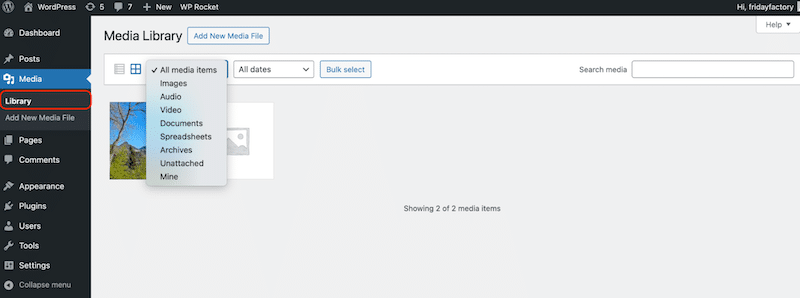
Dort können Sie unter anderem auf die folgenden interessanten Funktionen zugreifen:
- Fügen Sie eine oder mehrere Mediendateien mit Drag & Drop hinzu.
- Bearbeiten oder löschen Sie zuvor hochgeladene Medien.
- Größen Sie die Größe oder machen Sie ein Bild und stellen Sie die Originalversion bei Bedarf wieder her.
- Fügen Sie ALT -Tags hinzu, um die Barrierefreiheit und die Sichtbarkeit von Suchmaschinen zu verbessern.
Warum laden meine WordPress -Medien nicht?
Die WordPress Media Library ist unglaublich bequem
als zentrales Repository für alle Ihre Mediendateien. Da es jedoch alle Ihre hochgeladenen Dateien speichert, kann es im Laufe der Zeit „schwer“ werden. In diesem Fall können Probleme, die verhindern, dass die Bibliothek ordnungsgemäß geladen wird, auftreten.
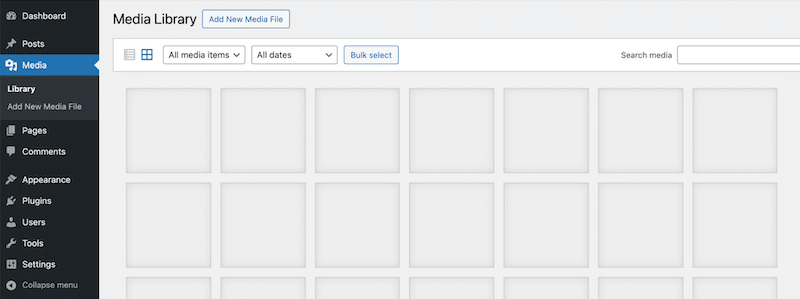
Hier sind die häufigsten Gründe, warum Ihre WordPress -Medienbibliothek möglicherweise nicht geladen wird, zusammen mit Tipps zur Identifizierung jedes Problems.
1. Große oder schlecht optimierte Bilder
Das Hochladen großer oder nicht optimierter Bilder kann Ihre Bibliothek überwältigen und ihre Funktionalität verlangsamen. Da WordPress jedes hochgeladene Dokument in der Medienbibliotheksdatei speichert, können große Bilder schnell sammeln und wertvolle Serverraum und Ressourcen verbrauchen.
So identifizieren Sie das Problem :
- Überprüfen Sie übergroße Bilddateien in der Medienbibliothek oder in Ihrem Hosting -Dashboard. Öffnen Sie ein Bild aus der Bibliothek und klicken Sie auf Bearbeiten .
- Die Dateigröße ist in der rechten Seitenleiste leicht sichtbar. Versuchen Sie immer, Ihre Bilddateigröße unter 200 KB zu halten.
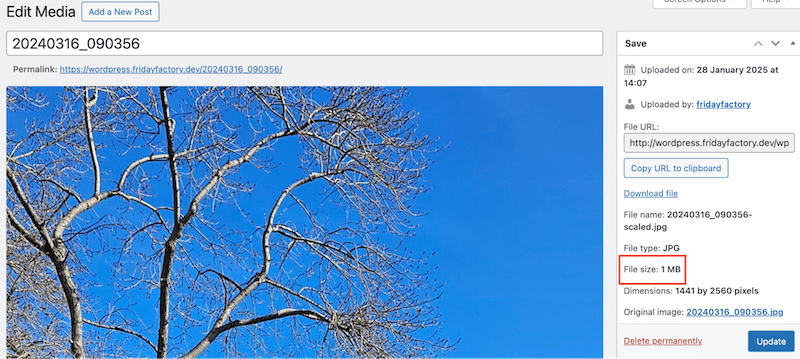
2. Plugins -Konflikte
Einige Plugins können die WordPress -Medienbibliothek aufgrund von Codekonflikten oder einer überlappenden Funktion beeinträchtigen. Diese Konflikte treten typischerweise auf, wenn Plugins nach Best Practices von WordPress nicht entwickelt werden. Veraltete Plugins, die nicht aktualisiert wurden, um mit der neuesten WordPress -Version übereinzustimmen, können Fehler verursachen.
So identifizieren Sie das Problem :
- Wenn Sie gerade ein Plugin aktiviert oder aktualisiert haben und die Medienbibliothek nicht mehr funktioniert, verursacht dieses Plugin wahrscheinlich den Konflikt.
- Besuchen Sie die Support -Seite oder die Foren des Plugins, um festzustellen, ob andere ähnliche Probleme gemeldet haben.
3. Themenkompatibilitätsprobleme
Ein weiterer Grund, warum Ihre WordPress -Medienbibliothek nicht geladen wird, sind Probleme mit der Themenkompatibilität. Diese treten auf, wenn der Code des Themas mit WordPress -Kernfunktionalität oder Plugins in Konflikt steht.
So identifizieren Sie das Problem :
- Wenn Sie gerade ein neues Thema aktiviert haben und Ihre Medienbibliothek eingestellt hat, könnte das Thema der Schuldige sein.
- Wenden Sie sich an das Autor oder Support -Team Ihres Themas, um festzustellen, ob es bekannte Probleme gibt oder ob Aktualisierungen dieses Problem beheben können.
4. Unzureichende PHP -Speichergrenze
Das PHP -Speicherlimit bestimmt, wie viel Speicher Ihr Server für die Ausführung von PHP -Skripten zuteilt. Wenn Ihre Website über ein unzureichendes PHP-Speichergrenze verfügt, kann Ihre WordPress-Medienbibliothek möglicherweise nicht korrekt geladen werden, insbesondere auf medienhaarigen Websites.
So identifizieren Sie das Problem:
- Wenn Ihr PHP -Speicherlimit zu niedrig ist, verfügt der Server möglicherweise nicht über genügend Ressourcen, um diese Aufgaben zu erledigen. Möglicherweise sehen Sie Fehler wie einen leeren Medienbibliotheksbildschirm, einen internen Serverfehler von 500 oder eine langsame Last-/Time-Out-Bibliothek.
- Überprüfen Sie Ihr aktuelles PHP -Speicherlimit von Tools > Site Health > Server . Eine gute Grundlinie beträgt 128 MB, aber einige Plugins benötigen möglicherweise mehr Strom.
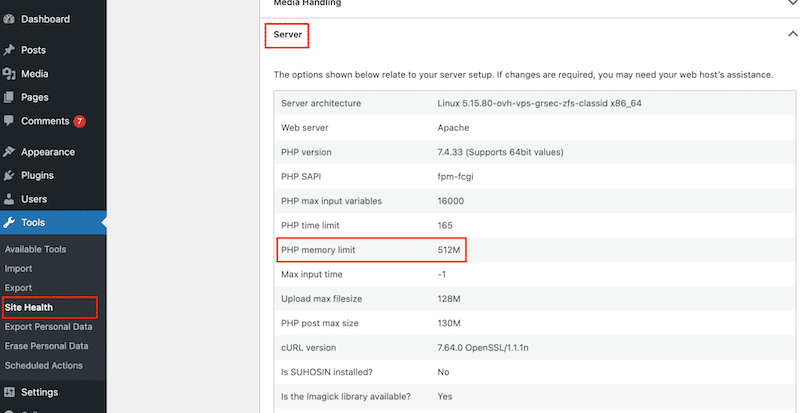
- Bitten Sie Ihren Hosting -Anbieter, Speicherprobleme zu identifizieren und zu bestätigen, ob die Grenze zu niedrig ist.
5. WordPress -Einstellungen Problem: Berechtigung für falsche Dateien
Dateiberechtigungen bestimmen, wer Dateien und Verzeichnisse auf Ihrem WordPress -Server lesen, schreiben oder ausführen kann. Wenn die Dateiberechtigungen für die Ordner oder Dateien der Medienbibliothek falsch eingestellt sind, kann WordPress Ihre Mediendateien korrekt angezeigt oder verwalten.
So identifizieren Sie das Problem:
- Überprüfen Sie, ob Ihr Verzeichnis „ WP-In-Content/Uploads“ über FTP beschreibbar ist. Mit anderen Worten, dieser Ordner sollte im numerischen Wertfeld auf "744" eingestellt werden.
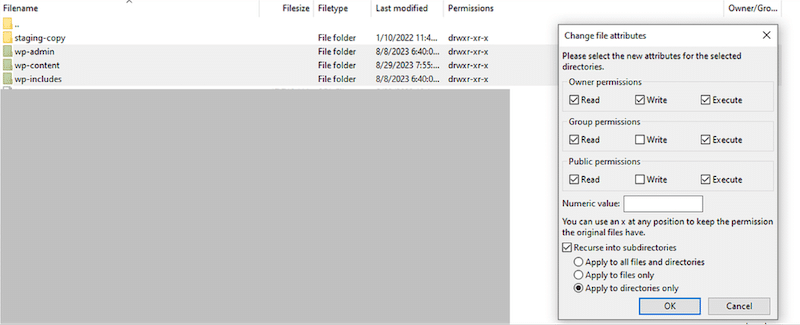
7 einfache Möglichkeiten, die WordPress -Medienbibliothek nicht zu beheben, die nicht angezeigt werden
Probieren Sie diese sieben einfachen Fixes aus, wenn Ihre WordPress -Medienbibliothek nicht richtig geladen wird. Diese Schritte sollten Sie zum Laufen bringen, ohne erweiterte technische Fähigkeiten zu meistern.
1. Erhöhen Sie die PHP -Speichergrenze
Eine niedrige PHP -Speichergrenze kann Probleme mit Ihrer Medienbibliothek verursachen.
Schritte zu befolgen:
- Öffnen Sie Ihre WordPress wp-config.php- Datei.
- Suchen Sie nach dieser Zeile in der Datei wp-config.php, um die Speicher- und Hochladungsgrenzen hochzuladen.
define('WP_MEMORY_LIMIT', '64M');- Ändern Sie den Wert auf eine höhere Grenze wie "128 m" oder "256 m" .
define('WP_MEMORY_LIMIT', '256M');- Speichern Sie die Datei und überprüfen Sie, ob die Medienbibliothek funktioniert.
2. Aktualisieren Sie WordPress, Themen und Plugins
Veraltete Software kann Konflikte, Kompatibilitätsprobleme, Sicherheitslücken oder Fehler verursachen, die verhindern, dass die Medienbibliothek ordnungsgemäß geladen wird.
Schritte zu befolgen:
- Gehen Sie zu Dashboard> Updates und suchen Sie nach Updates.
- Aktualisieren Sie alle Themen und Plugins aus ihren jeweiligen Abschnitten.
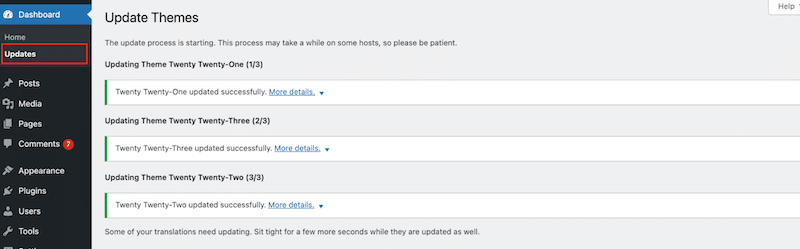
3.. Wechseln Sie zu einem Standard -WordPress -Thema
Ein fehlerhaftes Thema kann das Laden von Medien beeinträchtigen. Wenn Sie zu einem Standardthema wechseln, können Sie das Problem diagnostizieren.
Schritte zu befolgen:
- Gehen Sie zum Aussehen> Themen .
- Aktivieren Sie ein Standard-WordPress-Thema (z. B. vierundzwanzig).
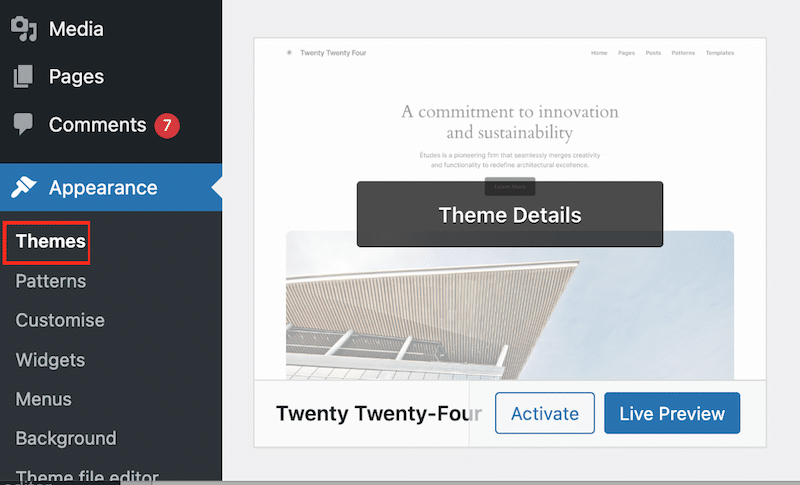
- Überprüfen Sie, ob die Medienbibliothek funktioniert.
4.. Deaktivieren Sie alle Plugins und reaktivieren Sie sie nacheinander
Manchmal enthält ein Plugin einen veralteten Code, überlappende Funktionen oder ist mit Ihrer WordPress -Version oder anderen installierten Plugins unvereinbar. Sie müssen widersprüchliche Plugins bestimmen, die sich auf Ihre Medienbibliothek auswirken und Probleme verursachen können.

Schritte zu befolgen:
- Gehen Sie zu Plugins> Installierte Plugins .
- Wählen Sie sie alle aus und öffnen Sie das Dropdown-Menü von Massenaktionen .
- Klicken Sie auf Deaktivieren und bewerben Sie sich.
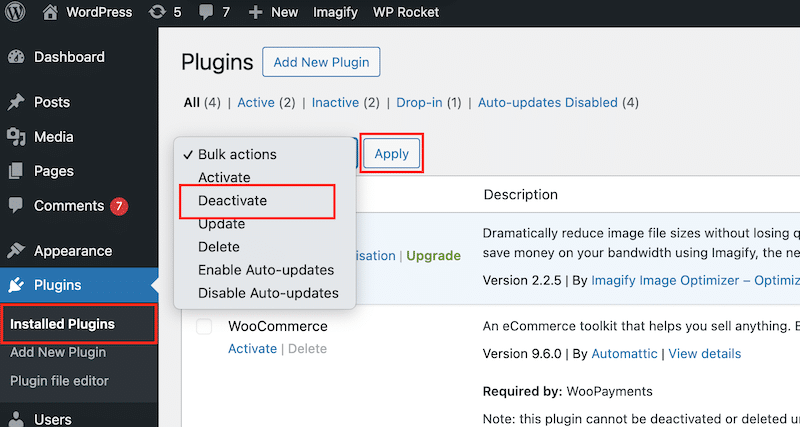
- Reaktivieren Sie Plugins nacheinander und überprüfen Sie die Medienbibliothek nach jeder Aktivierung.
5. Browser -Cache und Cookies löschen
Browser -Cache und Cookies können sich auf die WordPress -Medienbibliothek auswirken, da sie temporäre Versionen von Websites und Benutzerdaten speichern, um das Laden von Seite zu beschleunigen. Wenn diese zwischengespeicherten Dateien oder Cookies veraltet sind, können Sie Ihren Browser dazu veranlassen, eine alte oder kaputte Version der Medienbibliothek anzuzeigen.
Schritte zu befolgen:
- Öffnen Sie in Chrome die drei Punkteoptionen oben rechts und klicken Sie auf das Löschen von Browserdaten löschen
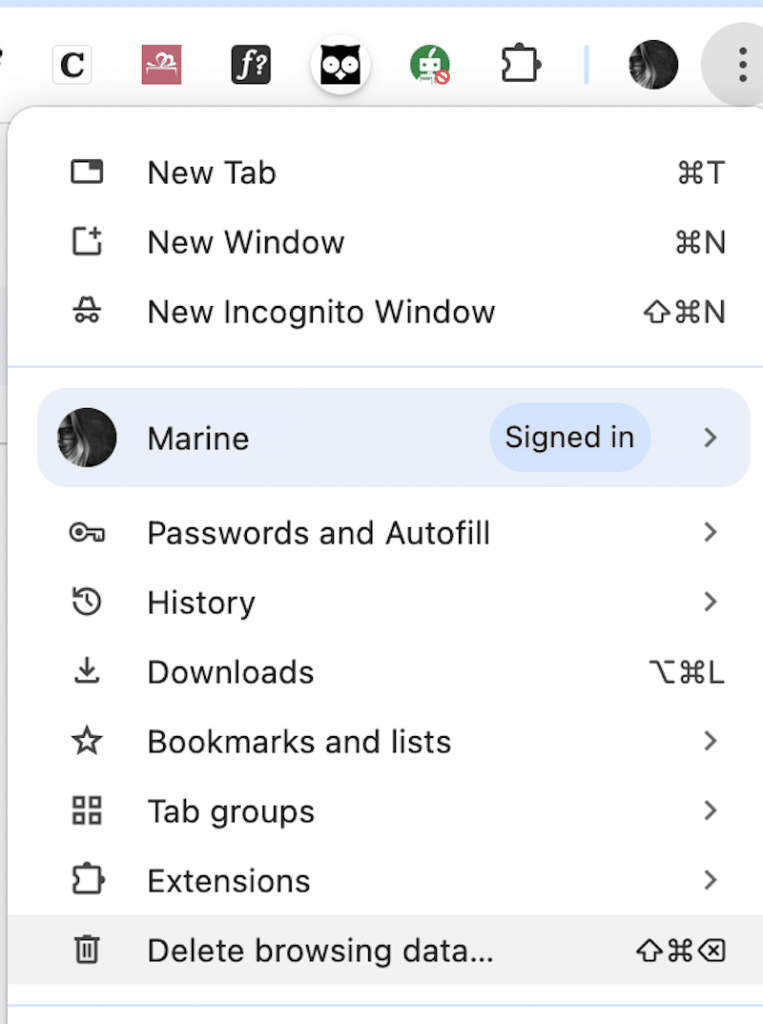
- Wählen Sie zwischengespeicherte Bilder, Dateien und Cookies sowie andere Site -Daten aus und klicken Sie dann auf die Schaltfläche Daten löschen .
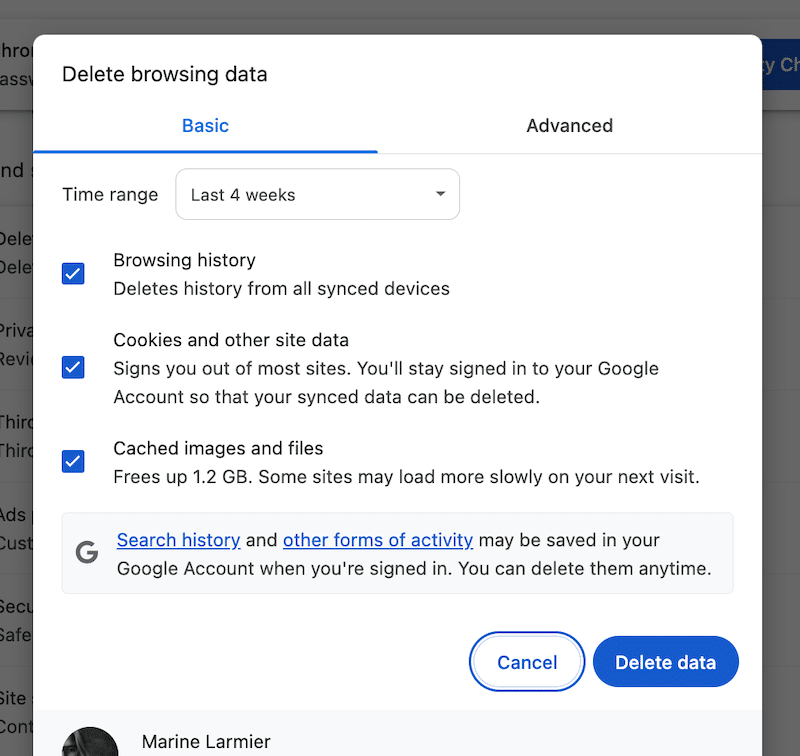
- Laden Sie Ihr WordPress -Dashboard neu und überprüfen Sie, ob Ihre Bibliothek geladen wird.
6. WordPress -Kerndateien neu installieren
Wenn Ihre WordPress -Installation beschädigt ist, kann die Neuinstallation der Kerndateien helfen.
Schritte zu befolgen:
- Gehen Sie zu Dashboard> Updates .
- Klicken Sie jetzt unter dem Abschnitt WordPress -Version neu installieren .
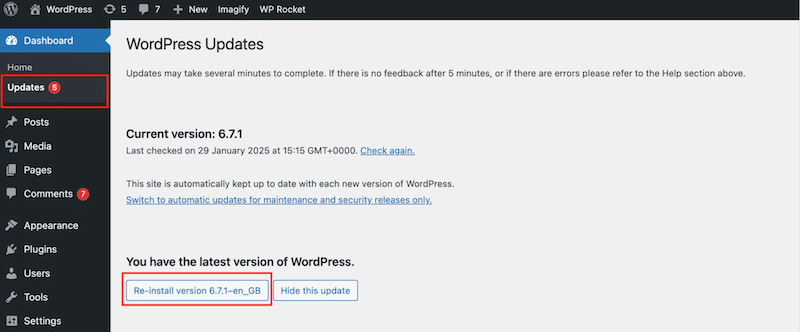
7. Überprüfen und beheben Sie Dateiberechtigungen
Falsche Dateiberechtigungen können WordPress daran hindern, Mediendateien anzuzeigen. Wenn die Berechtigungen zu restriktiv sind, haben WordPress möglicherweise nicht über die erforderlichen Rechte zum Lesen, Schreiben oder Ausführen von Dateien im WP-Content/ Uploads/ -verzeichnis.
Schritte zu befolgen:
- Stellen Sie über FTP oder Dateimanager eine Verbindung zu Ihrer Website her.
- Navigieren Sie zu WP-Content/ Uploads/ .
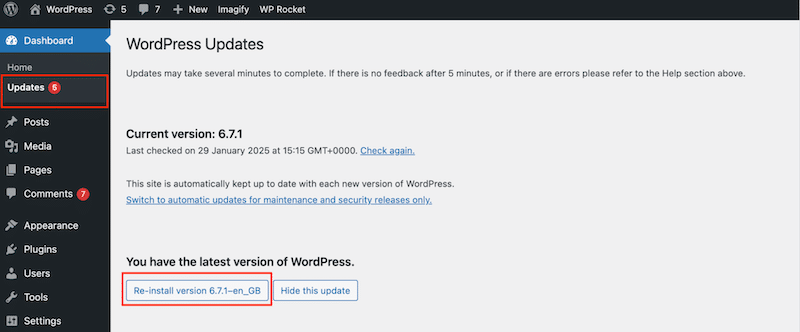
- Stellen Sie die Ordnerberechtigungen auf 744 ein.
Wie sich die Vorstellung vorstellen kann, können Sie Probleme mit der Medienbibliothek verhindern
Wenn Ihre Mediendateien zu groß sind, können sie übermäßige Serverressourcen verbrauchen und Probleme in Ihrer WordPress -Medienbibliothek verursachen, z. B. fehlgeschlagene Uploads, fehlende Miniaturansichten oder endlose Ladezeiten.
Um diese Probleme zu vermeiden, besteht die einfachste Lösung darin, Ihre Bilder mithilfe eines Plugin -ähnlichen Abbildungen schnell zu optimieren.
Vorstellung ist das richtige Tool, wenn Sie Zeit sparen und Ihre Bilder und Ihre Medienbibliothek automatisch optimieren möchten. Hier ist der Grund.
1. mühelose Optimierung
Vorstellung ist das einfachste Bildoptimierungs -Plugin für WordPress. Aktivieren Sie nach dem Einrichten einfach das Plugin und optimieren Sie Ihre Bilder mit einem Klick direkt aus Ihrer Medienbibliothek. Dies ist der schnellste Weg, um Dateigrößen zu reduzieren und Ihre WordPress-Bibliothek nicht zu überladen, wodurch Sie langsame Probleme mit langsamen Ladungen vermeiden können. 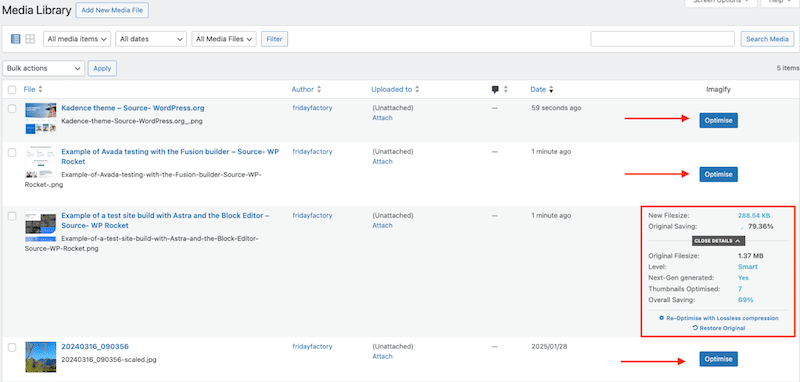
2. Automatische Bildkomprimierung und Massenoptimierung
Implyify wird mit dem intelligenten Komprimierungsmodus geliefert - eine perfekt ausgewogene Optimierungseinstellung, die die Dateigrößen reduziert, ohne die Qualität zu beeinträchtigen.
Hier ist ein Beispiel für eine Originaldatei im Vergleich zu einer optimierten. Obwohl es unmöglich ist, den Unterschied visuell zu erkennen, wog das ursprüngliche (linke) Bild 1,37 MB, und das optimierte Bild (rechts) ist nun auf 289 kb mit Vorstellung gesunken.
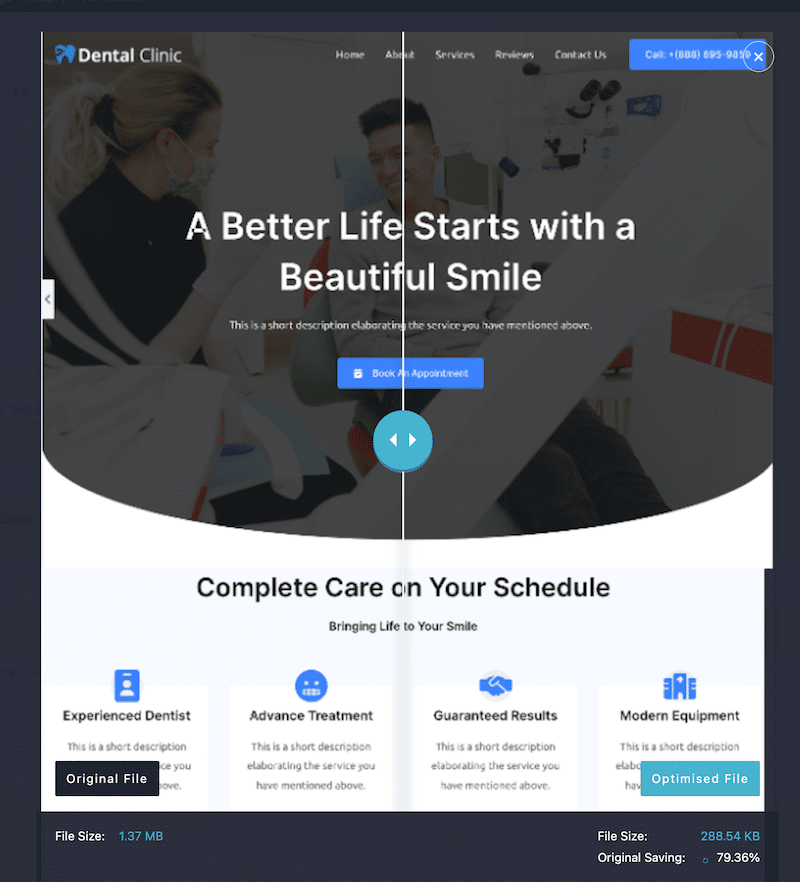
Mit der Bulk -Optimierungsfunktion von Imageify können Sie vorhandene und zukünftige Uploads direkt aus Ihrem WordPress -Dashboard optimieren und dabei helfen, Zeit zu sparen.
FEVIFIFISCH OPTIFIERT Ihre Medienbibliothek und verhindert die durch übergroßen Bilder verursachten Leistungsabfälle.
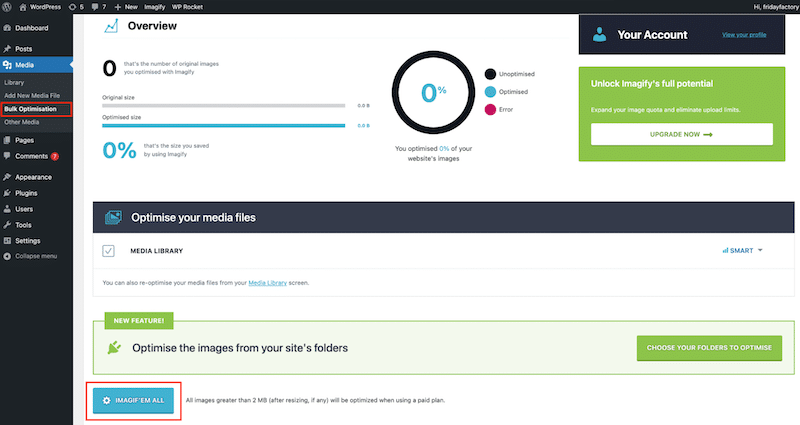
3. Automatische Konvertierung in Formate der nächsten Generation
Eine andere Möglichkeit, Bilder zu optimieren, besteht darin, sie aus herkömmlichen Formaten wie PNG und JPEG in moderne Webformate wie WebP oder AVIF zu konvertieren. Diese Formate der nächsten Generation bieten im Vergleich zu PNG oder JPG überlegene Komprimierung und gleichzeitig die gleiche Qualität.
Imagify konvertiert standardmäßig Bilder in WebP, aber Sie können auch AVIF auswählen. Mit anderen Worten, Sie haben die Möglichkeit, alle Ihre Bilder in Formate der nächsten Generation umzuwandeln, sie schneller zu machen und die Ladezeit Ihrer Seite zu verbessern.
Kleinere Dateigrößen bedeuten weniger Belastung Ihres Servers, stellen Sie sicher, dass Ihre Bilder oder Videos schneller geladen werden und dass Sie auch eine optimiertere Bibliothek erhalten.
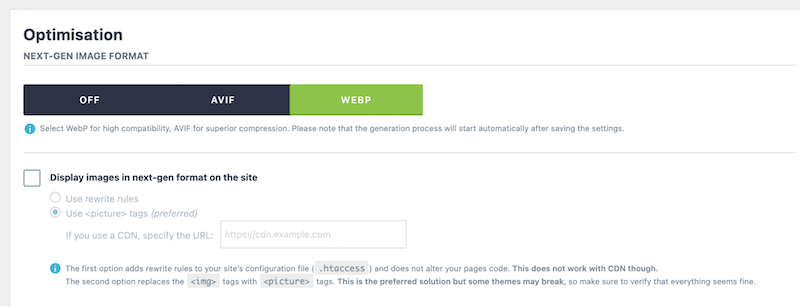
Einpacken
Beginnen Sie mit einfachen Lösungen, z. B. mit dem Löschen Ihres Browser-Cache und der Aktualisierung von WordPress, um das Problem der WordPress Media Library nicht zu beheben. Dann beheben Sie Plugins, Themen, Speicher und Dateiberechtigungen.
Die Optimierung Ihrer Bilder wie möglich ist eine gute Faustregel, um zukünftige Probleme zu verhindern.
Mit Vorstellung können Sie dazu beitragen, Probleme mit der Medienbibliothek zu verhindern, die Website der Website zu verbessern und den Serverbereich zu speichern - alles mit minimaler Aufwand. Versuchen Sie, sich kostenlos vorzustellen, Zeit zu sparen und die Leistung zu steigern!
